PUA_REGCLEANPRO.GA
Trojan-FakeAV.Win32.Tweaker.b (Kaspersky); PUA.RegCleanPro (Symantec)
Windows


マルウェアタイプ:
潜在的に迷惑なアプリケーション
破壊活動の有無:
なし
暗号化:
なし
感染報告の有無 :
はい
概要
プログラムは、他のマルウェアに作成されるか、悪意あるWebサイトからユーザが誤ってダウンロードすることによりコンピュータに侵入します。 プログラムは、ユーザの手動インストールにより、コンピュータに侵入します。
プログラムは、ワーム活動の機能を備えていません。
プログラムは、バックドア活動の機能を備えていません。
詳細
侵入方法
プログラムは、他のマルウェアに作成されるか、悪意あるWebサイトからユーザが誤ってダウンロードすることによりコンピュータに侵入します。
プログラムは、ユーザの手動インストールにより、コンピュータに侵入します。
インストール
プログラムは、以下のファイルを作成します。
- %ProgramData%\Microsoft\Windows\Start Menu\Programs\RegClean Pro\RegClean Pro.lnk
- %ProgramData%\Microsoft\Windows\Start Menu\Programs\RegClean Pro\Register RegClean Pro.lnk
- %ProgramData%\Microsoft\Windows\Start Menu\Programs\RegClean Pro\Uninstall RegClean Pro.lnk
- %Desktop\RegClean Pro.lnk
- %Program Files%\RegClean Pro\unins000.msg
- %System%\roboot.exe
- %Application Data%\Systweak\RegClean Pro\Version 6.1\eng_rcp.dat
- %Application Data%\Systweak\RegClean Pro\Version 6.1\rcpupdate.ini
- %Application Data%\Systweak\RegClean Pro\Version 6.1\results.rcp
- %Program Files%\RegClean Pro\install_left_image.bmp
- %Program Files%\RegClean Pro\RegCleanPro.dll
- %Program Files%\RegClean Pro\isxdl.dll
- %Program Files%\RegClean Pro\CleanSchedule.exe
- %Program Files%\RegClean Pro\Chinese_rcp.ini
- %Program Files%\RegClean Pro\Danish_rcp.ini
- %Program Files%\RegClean Pro\Dutch_rcp.ini
- %Program Files%\RegClean Pro\eng_rcp.ini
- %Program Files%\RegClean Pro\French_rcp.ini
- %Program Files%\RegClean Pro\German_rcp.ini
- %Program Files%\RegClean Pro\Italian_rcp.ini
- %Program Files%\RegClean Pro\Japanese_rcp.ini
- %Program Files%\RegClean Pro\Norwegian_rcp.ini
- %Program Files%\RegClean Pro\Portuguese_rcp.ini
- %Program Files%\RegClean Pro\Spanish_rcp.ini
- %Program Files%\RegClean Pro\Swedish_rcp.ini
- %Program Files%\RegClean Pro\Finnish_rcp_fi.ini
- %Program Files%\RegClean Pro\portugese_rcp_pt.ini
- %Program Files%\RegClean Pro\russian_rcp_ru.ini
- %Program Files%\RegClean Pro\greek_rcp_el.ini
- %Program Files%\RegClean Pro\turkish_rcp_tr.ini
- %Program Files%\RegClean Pro\polish_rcp_pl.ini
- %Program Files%\RegClean Pro\korean_rcp_ko.ini
- %Program Files%\RegClean Pro\TraditionalCn_rcp_zh-tw.ini
- %Program Files%\RegClean Pro\Chinese_uninst.ini
- %Program Files%\RegClean Pro\Danish_uninst.ini
- %Program Files%\RegClean Pro\Dutch_uninst.ini
- %Program Files%\RegClean Pro\eng_uninst.ini
- %Program Files%\RegClean Pro\Finnish_uninst_fi.ini
- %Program Files%\RegClean Pro\French_uninst.ini
- %Program Files%\RegClean Pro\German_uninst.ini
- %Program Files%\RegClean Pro\greek_uninst_el.ini
- %Program Files%\RegClean Pro\Italian_uninst.ini
- %Program Files%\RegClean Pro\Japanese_uninst.ini
- %Program Files%\RegClean Pro\korean_uninst_ko.ini
- %Program Files%\RegClean Pro\Norwegian_uninst.ini
- %Program Files%\RegClean Pro\polish_uninst_pl.ini
- %Program Files%\RegClean Pro\portugese_uninst_pt.ini
- %Program Files%\RegClean Pro\Portuguese_uninst.ini
- %Program Files%\RegClean Pro\russian_uninst_ru.ini
- %Program Files%\RegClean Pro\spanish_uninst.ini
- %Program Files%\RegClean Pro\swedish_uninst.ini
- %Program Files%\RegClean Pro\traditionalcn_uninst_zh-tw.ini
- %Program Files%\RegClean Pro\Turkish_uninst_tr.ini
- %Program Files%\RegClean Pro\xmllite.dll
- %Program Files%\RegClean Pro\TPS.ico
- %Program Files%\RegClean Pro\unins000.exe
(註:%ProgramData%フォルダは、Windows Vista および 7 の場合、通常、"C:\ProgramData"、Windows 2000、XP (32ビット)、Server 2003 の場合、"C:\Program Files"、Windows XP (64ビット) の場合、"C:\Program Files (x86)" です。. %Program Files%フォルダは、プログラムファイルのフォルダで、いずれのオペレーティングシステム(OS)でも通常、 "C:\Program Files"、64bitのOS上で32bitのアプリケーションを実行している場合、 "C:\Program Files (x86)" です。.. %System%フォルダは、システムフォルダで、いずれのオペレーティングシステム(OS)でも通常、"C:\Windows\System32" です。.. %Application Data%フォルダは、Windows 2000、XP および Server 2003 の場合、通常 "C:\Documents and Settings\<ユーザ名>\Local Settings\Application Data"、Windows Vista 、 7 、8、8.1 、Server 2008 および Server 2012の場合、"C:\Users\<ユーザ名>\AppData\Roaming" です。.)
プログラムは、以下のファイルを作成し実行します。
- %Program Files%\RegClean Pro\RegCleanPro.exe
(註:%Program Files%フォルダは、プログラムファイルのフォルダで、いずれのオペレーティングシステム(OS)でも通常、 "C:\Program Files"、64bitのOS上で32bitのアプリケーションを実行している場合、 "C:\Program Files (x86)" です。.)
プログラムは、以下のフォルダを作成します。
- %ProgramData%\Microsoft\Windows\Start Menu\Programs\RegClean Pro
- %Program Files%\RegClean Pro
- %Application Data%\Systweak
(註:%ProgramData%フォルダは、Windows Vista および 7 の場合、通常、"C:\ProgramData"、Windows 2000、XP (32ビット)、Server 2003 の場合、"C:\Program Files"、Windows XP (64ビット) の場合、"C:\Program Files (x86)" です。. %Program Files%フォルダは、プログラムファイルのフォルダで、いずれのオペレーティングシステム(OS)でも通常、 "C:\Program Files"、64bitのOS上で32bitのアプリケーションを実行している場合、 "C:\Program Files (x86)" です。.. %Application Data%フォルダは、Windows 2000、XP および Server 2003 の場合、通常 "C:\Documents and Settings\<ユーザ名>\Local Settings\Application Data"、Windows Vista 、 7 、8、8.1 、Server 2008 および Server 2012の場合、"C:\Users\<ユーザ名>\AppData\Roaming" です。.)
他のシステム変更
プログラムは、以下のレジストリキーを追加します。
HKEY_LOCAL_MACHINE\SOFTWARE\Systweak
HKEY_LOCAL_MACHINE\SOFTWARE\Microsoft\
Windows\CurrentVersion\Uninstall\
RegClean Pro_is1
HKEY_CURRENT_USER\SOFTWARE\Systweak
プログラムは、以下のレジストリ値を追加します。
HKEY_CURRENT_USER\Software\systweak\
ssd
ASOBUILDFOR = sdl_es
HKEY_CURRENT_USER\Software\systweak\
ssd
ASO3CAM = sdl_es
HKEY_CURRENT_USER\Software\systweak\
ssd
ASO3AFFILIATE = ""
HKEY_CURRENT_USER\Software\systweak\
RegClean Pro
ErrorCount = 215
HKEY_LOCAL_MACHINE\SOFTWARE\Systweak\
RegClean Pro\Version 6.1
TELNO = (800) 871-7918
HKEY_LOCAL_MACHINE\SOFTWARE\Systweak\
RegClean Pro\Version 6.1
TELNOFR = +33 975 184 234
HKEY_LOCAL_MACHINE\SOFTWARE\Systweak\
RegClean Pro\Version 6.1
utm_source = sdl_es
HKEY_LOCAL_MACHINE\SOFTWARE\Systweak\
RegClean Pro\Version 6.1
utm_campaign = sdl_es
HKEY_LOCAL_MACHINE\SOFTWARE\Systweak\
RegClean Pro\Version 6.1
utm_medium = newbuild
HKEY_LOCAL_MACHINE\SOFTWARE\Systweak\
RegClean Pro\Version 6.1
RCPURL = {URL}
HKEY_LOCAL_MACHINE\SOFTWARE\Systweak\
RegClean Pro\Version 6.1
RENEWALURL = {URL}
HKEY_CURRENT_USER\Software\systweak\
RegClean Pro\Version 6.1
StartAutoScanPMUI = 1
HKEY_CURRENT_USER\Software\systweak\
RegClean Pro\Version 6.1
StartAutoScanOnLaunch = 0
HKEY_CURRENT_USER\Software\systweak\
RegClean Pro\Version 6.1
StartAutoTutorial = 1
HKEY_CURRENT_USER\Software\systweak\
RegClean Pro\Version 6.1
TrialType = 0
HKEY_LOCAL_MACHINE\SOFTWARE\Systweak\
RegClean Pro\Version 6.1
MaxFixLimit = 15
HKEY_CURRENT_USER\Software\systweak\
RegClean Pro\Version 6.1\LANG
LangCode = en
HKEY_CURRENT_USER\Software\systweak\
RegClean Pro\Version 6.1\LANG
LangID = 0
HKEY_LOCAL_MACHINE\SOFTWARE\Systweak\
RegClean Pro\Version 6.1
Expired = 0
HKEY_CURRENT_USER\Software\systweak\
RegClean Pro\Version 6.1
StrLastScanResults = 215
HKEY_CURRENT_USER\Software\systweak\
RegClean Pro\Version 6.1
SetChkDontShowRedTrayPopup = 0
HKEY_CURRENT_USER\Software\systweak\
RegClean Pro\Version 6.1
SetChkREmovableMedia = 1
HKEY_CURRENT_USER\Software\systweak\
RegClean Pro\Version 6.1
SetChkSkipEmptyKeys = 1
HKEY_CURRENT_USER\Software\systweak\
RegClean Pro\Version 6.1
ImprovementProgram = 1
HKEY_CURRENT_USER\Software\systweak\
RegClean Pro\Version 6.1
StartWhenWinBoots = 1
HKEY_CURRENT_USER\Software\systweak\
RegClean Pro\Version 6.1
GoToSystemTrayOnClose = 0
HKEY_CURRENT_USER\Software\systweak\
RegClean Pro\Version 6.1
SetEnableSound = 1
HKEY_CURRENT_USER\Software\systweak\
RegClean Pro\Version 6.1
ConfirmBkUps = 1
HKEY_CURRENT_USER\Software\systweak\
RegClean Pro\Version 6.1
StartScan = 0
HKEY_CURRENT_USER\Software\systweak\
RegClean Pro\Version 6.1
StartMinimized = 0
HKEY_CURRENT_USER\Software\systweak\
RegClean Pro\Version 6.1
AutoRepair = 0
HKEY_CURRENT_USER\Software\systweak\
RegClean Pro\Version 6.1
StrLastScan = {Time and Date}
HKEY_CURRENT_USER\Software\systweak\
RegClean Pro\Version 6.1
StrLastScanResults = 215
HKEY_CURRENT_USER\Software\systweak\
RegClean Pro\Version 6.1
StrLastOptimizeTime = ""
HKEY_CURRENT_USER\Software\systweak\
RegClean Pro\Version 6.1
StrLatestRegDefrag = ""
HKEY_CURRENT_USER\Software\systweak\
RegClean Pro\Version 6.1
StrLatestRestorePoint = ""
HKEY_CURRENT_USER\Software\systweak\
RegClean Pro\Version 6.1
StrLastStartupOpt = ""
HKEY_CURRENT_USER\Software\systweak\
RegClean Pro\Version 6.1
RegErrFoundTillDate = 215
HKEY_CURRENT_USER\Software\systweak\
RegClean Pro\Version 6.1
RegErrsFixedTillDate = 0
HKEY_CURRENT_USER\Software\systweak\
RegClean Pro\Version 6.1
RegErrsFixedLast = 0
HKEY_CURRENT_USER\Software\systweak\
RegClean Pro\Version 6.1
ScheduledTime = ""
HKEY_CURRENT_USER\Software\systweak\
RegClean Pro\Version 6.1
NumTimesRCPRunned = 2
HKEY_LOCAL_MACHINE\SOFTWARE\Microsoft\
Windows\CurrentVersion\Uninstall\
RegClean Pro_is1
UninstallString = "%Program Files%\RegClean Pro\unins000.exe" /silent
HKEY_LOCAL_MACHINE\SOFTWARE\Microsoft\
Windows\CurrentVersion\Uninstall\
RegClean-Pro_is1
Inno Setup: Setup Version = 5.5.4 (u)
HKEY_LOCAL_MACHINE\SOFTWARE\Microsoft\
Windows\CurrentVersion\Uninstall\
RegClean-Pro_is1
Inno Setup: App Path = %Program Files%\RegClean Pro
HKEY_LOCAL_MACHINE\SOFTWARE\Microsoft\
Windows\CurrentVersion\Uninstall\
RegClean-Pro_is1
InstallLocation = %Program Files%\RegClean Pro\
HKEY_LOCAL_MACHINE\SOFTWARE\Microsoft\
Windows\CurrentVersion\Uninstall\
RegClean-Pro_is1
Inno Setup: Icon Group = RegClean Pro
HKEY_LOCAL_MACHINE\SOFTWARE\Microsoft\
Windows\CurrentVersion\Uninstall\
RegClean-Pro_is1
Inno Setup: User = {username}
HKEY_LOCAL_MACHINE\SOFTWARE\Microsoft\
Windows\CurrentVersion\Uninstall\
RegClean-Pro_is1
Inno Setup: Language = en
HKEY_LOCAL_MACHINE\SOFTWARE\Microsoft\
Windows\CurrentVersion\Uninstall\
RegClean-Pro_is1
DisplayName = RegClean-Pro
HKEY_LOCAL_MACHINE\SOFTWARE\Microsoft\
Windows\CurrentVersion\Uninstall\
RegClean-Pro_is1
DisplayIcon = %Program Files%\RegClean Pro\Regcleanpro.exe
HKEY_LOCAL_MACHINE\SOFTWARE\Microsoft\
Windows\CurrentVersion\Uninstall\
RegClean-Pro_is1
UninstallString = "%Program Files%\RegClean Pro\unins000.exe"
HKEY_LOCAL_MACHINE\SOFTWARE\Microsoft\
Windows\CurrentVersion\Uninstall\
RegClean-Pro_is1
QuietUninstallString = "%Program Files%\RegClean Pro\unins000.exe" /SILENT
HKEY_LOCAL_MACHINE\SOFTWARE\Microsoft\
Windows\CurrentVersion\Uninstall\
RegClean-Pro_is1
DisplayVersion = 6.21
HKEY_LOCAL_MACHINE\SOFTWARE\Microsoft\
Windows\CurrentVersion\Uninstall\
RegClean-Pro_is1
Publisher = Systweak Inc
HKEY_LOCAL_MACHINE\SOFTWARE\Microsoft\
Windows\CurrentVersion\Uninstall\
RegClean-Pro_is1
URLInfoAbout = {URL}
HKEY_LOCAL_MACHINE\SOFTWARE\Microsoft\
Windows\CurrentVersion\Uninstall\
RegClean-Pro_is1
HelpLink = {URL}
HKEY_LOCAL_MACHINE\SOFTWARE\Microsoft\
Windows\CurrentVersion\Uninstall\
RegClean-Pro_is1
NoModify = 1
HKEY_LOCAL_MACHINE\SOFTWARE\Microsoft\
Windows\CurrentVersion\Uninstall\
RegClean-Pro_is1
NoRepair = 1
HKEY_LOCAL_MACHINE\SOFTWARE\Microsoft\
Windows\CurrentVersion\Uninstall\
RegClean-Pro_is1
MajorVersion = 6
HKEY_LOCAL_MACHINE\SOFTWARE\Microsoft\
Windows\CurrentVersion\Uninstall\
RegClean-Pro_is1
MinorVersion = 21
HKEY_LOCAL_MACHINE\SOFTWARE\Microsoft\
Windows\CurrentVersion\Uninstall\
RegClean-Pro_is1
EstimatedSize = 13374
HKEY_LOCAL_MACHINE\SOFTWARE\Microsoft\
Windows\CurrentVersion\Uninstall\
RegClean-Pro_is1
InstallDate = {Date}
感染活動
プログラムは、ワーム活動の機能を備えていません。
バックドア活動
プログラムは、バックドア活動の機能を備えていません。
プログラムは、以下のWebサイトに接続して「Getting Started」のページを表示します。
- http://www.{BLOCKED}ak.com/registryCleaner/afterinstall.asp?newrcp=1&utm_content=AfterInstall&utm_term=Setup&page=install&utm_source=sdl_es&utm_campaign=sdl_es&utm_medium=newbuild&LangID=en
- http://www.{BLOCKED}ak.com/registry-cleaner/after-install?newrcp=1&utm_content=AfterInstall&utm_term=Setup&page=install&utm_source=sdl_es&utm_campaign=sdl_es&utm_medium=newbuild&LangID=en
「Getting Started」のページには以下の内容が含まれています。
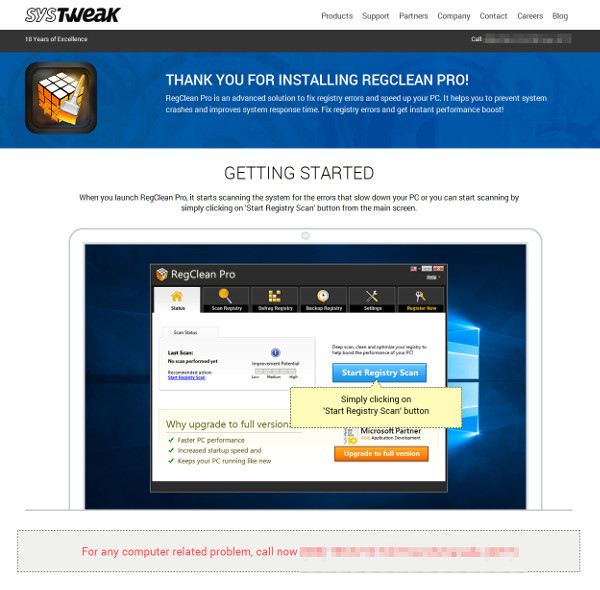
プログラムは、以下の偽のレジストリスキャンの画面を表示します。
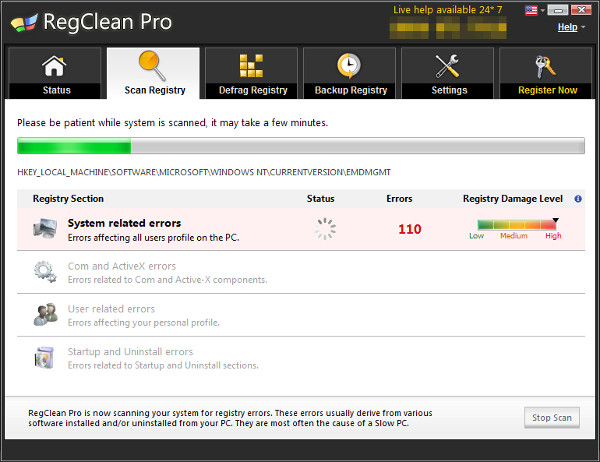
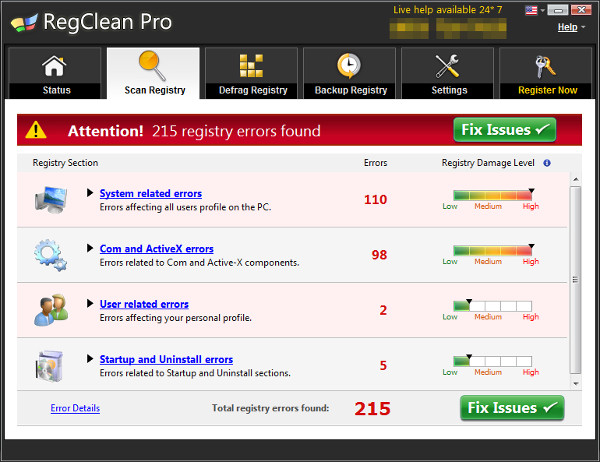
プログラムは、製品を使用するために完全版の購入をユーザに促します。
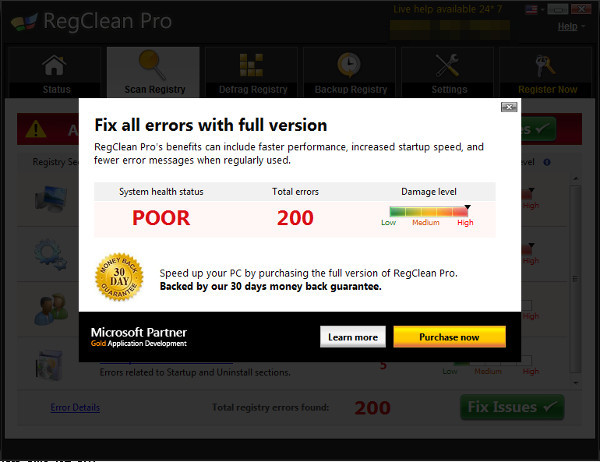
プログラムは、ルートキット機能を備えていません。
プログラムは、脆弱性を利用した感染活動を行いません。
対応方法
手順 1
Windows XP、Windows Vista および Windows 7 のユーザは、コンピュータからマルウェアもしくはアドウェア等を完全に削除するために、ウイルス検索の実行前には必ず「システムの復元」を無効にしてください。
手順 2
このマルウェアもしくはアドウェア等の実行により、手順中に記載されたすべてのファイル、フォルダおよびレジストリキーや値がコンピュータにインストールされるとは限りません。インストールが不完全である場合の他、オペレーティングシステム(OS)の条件によりインストールがされない場合が考えられます。手順中に記載されたファイル/フォルダ/レジストリ情報が確認されない場合、該当の手順の操作は不要ですので、次の手順に進んでください。
手順 3
「PUA_REGCLEANPRO.GA」で検出したファイル名を確認し、そのファイルを終了します。
- すべての実行中プロセスが、Windows のタスクマネージャに表示されない場合があります。この場合、"Process Explorer" などのツールを使用しマルウェアのファイルを終了してください。"Process Explorer" については、こちらをご参照下さい。
- 検出ファイルが、Windows のタスクマネージャまたは "Process Explorer" に表示されるものの、削除できない場合があります。この場合、コンピュータをセーフモードで再起動してください。
セーフモードについては、こちらをご参照下さい。 - 検出ファイルがタスクマネージャ上で表示されない場合、次の手順にお進みください。
手順 4
このレジストリキーを削除します。
警告:レジストリはWindowsの構成情報が格納されているデータベースであり、レジストリの編集内容に問題があると、システムが正常に動作しなくなる場合があります。
レジストリの編集はお客様の責任で行っていただくようお願いいたします。弊社ではレジストリの編集による如何なる問題に対しても補償いたしかねます。
レジストリの編集前にこちらをご参照ください。
- In HKEY_LOCAL_MACHINE\SOFTWARE
- Systweak
- Systweak
- In HKEY_CURRENT_USER\Software
- systweak
- systweak
- In HKEY_LOCAL_MACHINE\SOFTWARE\Microsoft\Windows\CurrentVersion\Uninstall
- RegClean-Pro_is1
- RegClean-Pro_is1
手順 5
以下のフォルダを検索し削除します。
- %ProgramData%\Microsoft\Windows\Start Menu\Programs\RegClean Pro
- %Program Files%\RegClean Pro
- %Application Data%\Systweak
手順 6
以下のファイルを検索し削除します。
- %Desktop\RegClean Pro.lnk
- %System%\roboot.exe
手順 7
以下のファイルを検索し削除します。
註:ファイル名の入力欄のタイトルは、Windowsのバージョンによって異なります。(例:ファイルやフォルダ名の検索の場合やファイル名のすべてまたは一部での検索)
- Windowsエクスプローラ画面を開きます。
- Windows Vista、7 および Server 2008 の場合:
- [スタート]-[コンピューター]を選択します。
- Windows 8、8.1 および Server 2012 の場合:
- 画面の左下隅を右クリックし、[エクスプローラー]を選択します。
- Windows Vista、7 および Server 2008 の場合:
- [コンピューターの検索]に、以下を入力します。
DATA_GENERIC - ファイルが表示されたら、そのファイルを選択し、SHIFT+DELETE を押します。これにより、ファイルが完全に削除されます。
註:Windows 7 において上記の手順が正しく行われない場合、マイクロソフトのWebサイトをご確認ください。
手順 8
最新のバージョン(エンジン、パターンファイル)を導入したウイルス対策製品を用い、ウイルス検索を実行してください。「PUA_REGCLEANPRO.GA」と検出したファイルはすべて削除してください。 検出されたファイルが、弊社ウイルス対策製品により既に駆除、隔離またはファイル削除の処理が実行された場合、ウイルスの処理は完了しており、他の削除手順は特にありません。
ご利用はいかがでしたか? アンケートにご協力ください
